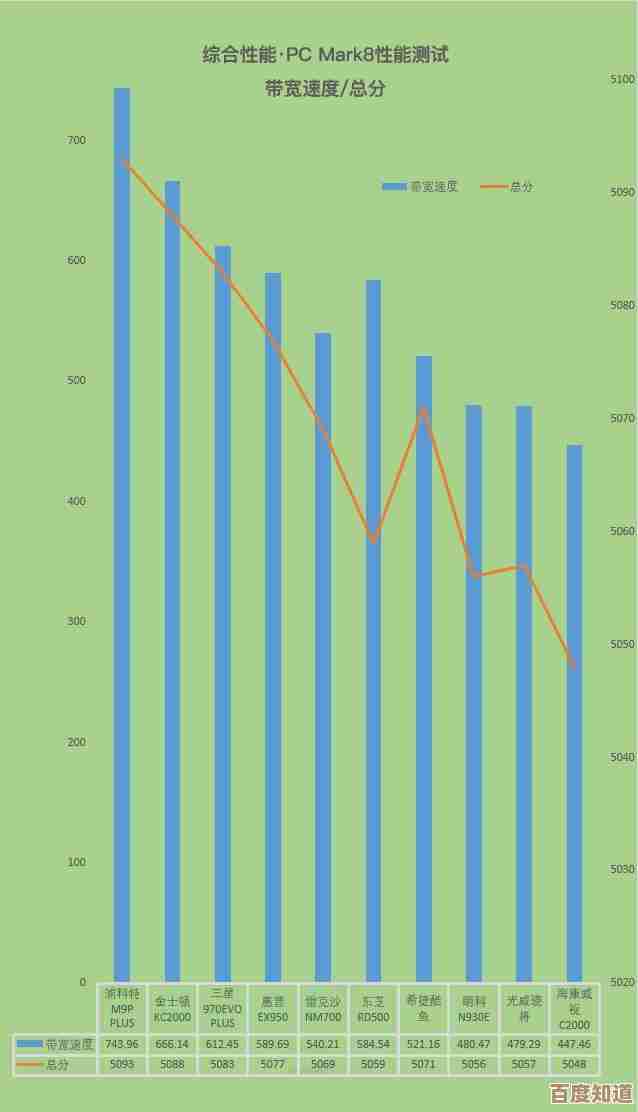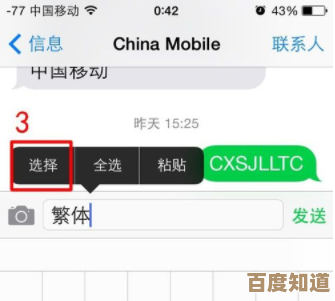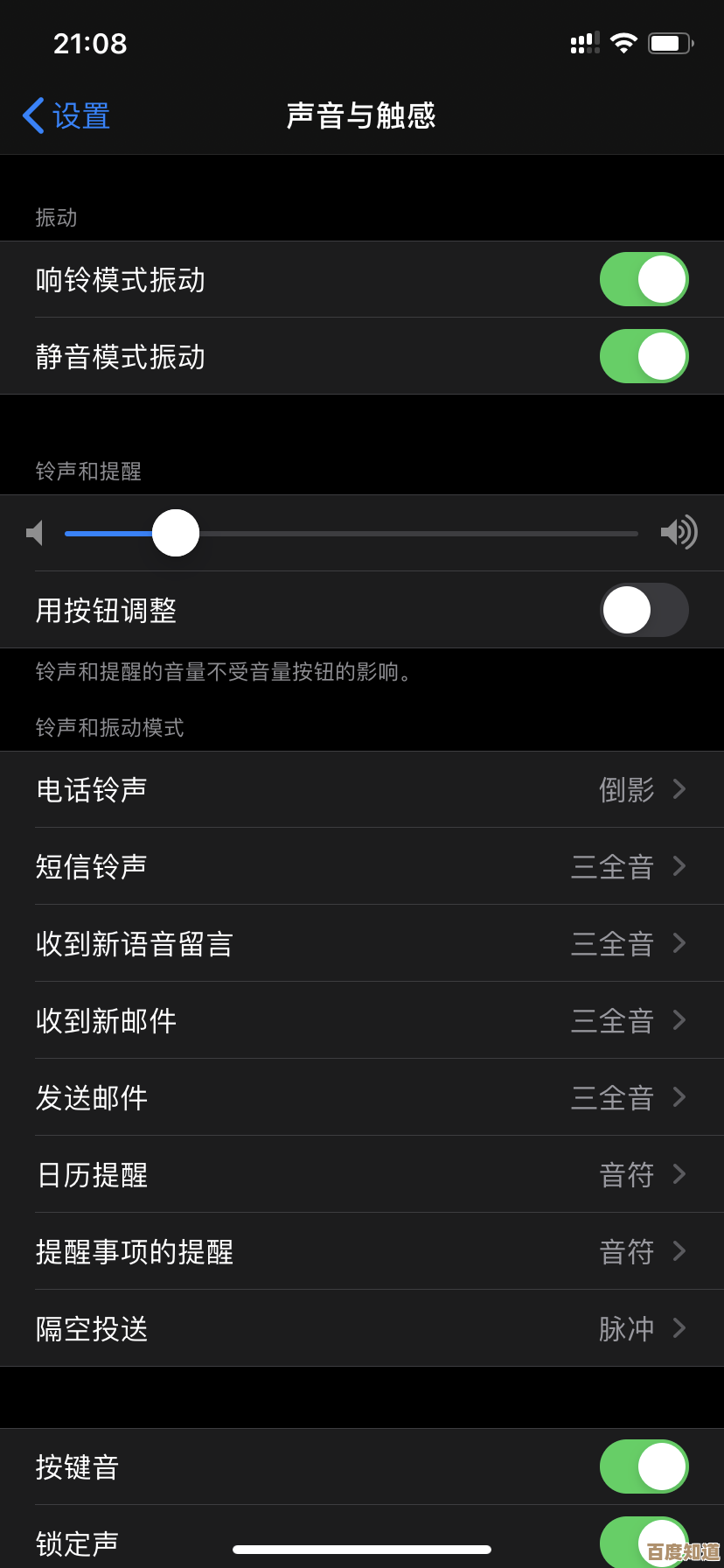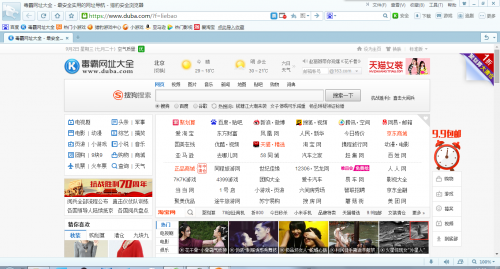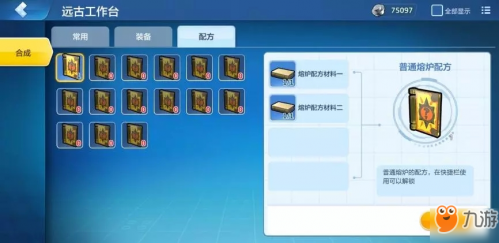打印任务因设备故障屡次中断,如何快速解决打印机问题成为关键
- 游戏动态
- 2025-10-28 20:16:24
- 6
根据一篇来自知乎专栏“办公室效率手册”的讨论,当打印机频繁因故障中断打印任务时,可以按照以下步骤快速排查和解决。
进行最简单的重启。 这听起来像是老生常谈,但“科技行者”网的一篇文章指出,关闭打印机和电脑的电源,等待一分钟后再重新启动,可以清除设备的临时内存错误,解决许多莫名其妙的“软故障”,这是最快、最应该首先尝试的方法。
检查打印队列。 如果重启后问题依旧,请检查电脑上的打印队列,根据微软官方支持文档的说明,打印任务卡住会导致后续所有任务被阻塞,你需要打开“设备和打印机”设置,找到对应的打印机,右键点击并选择“查看正在打印的内容”,将队列中所有停滞或错误的任务全部取消,然后重新尝试打印。
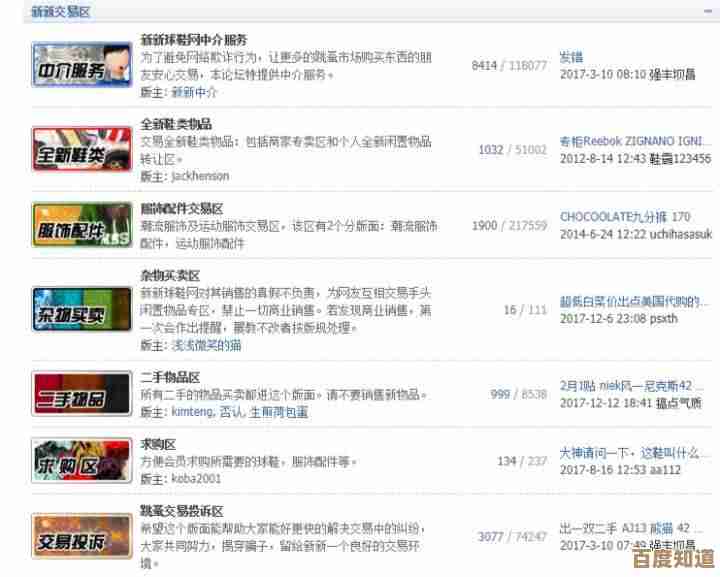
仔细检查打印机本身的状态。
- 纸张问题: 确保纸盒里有纸,纸张没有卡在机器内部,如果发生卡纸,请严格按照打印机机身上标注的图示方向轻轻取出卡住的纸张。
- 墨粉/墨水不足: 检查打印机显示屏或电脑上的打印机状态,确认墨粉、墨水或墨盒余量是否充足,低墨量可能导致打印中断。
- 连接问题: 对于有线打印机,检查USB数据线是否插紧,对于网络打印机,确保打印机和你电脑连接的是同一个Wi-Fi网络,并且网络信号稳定。
如果以上步骤都无法解决,考虑更新或重新安装驱动程序。 “驱动之家”等专业网站提到,驱动程序老化或损坏是导致打印中断的常见原因,你可以访问打印机品牌的官方网站,根据你的打印机型号和电脑操作系统下载最新的驱动程序进行安装,在安装新驱动前,最好先卸载旧的驱动。
考虑硬件老化问题。 如果打印机使用年限较长,且上述所有方法都无效,那么可能是打印机内部硬件(如搓纸轮、定影器等)出现了物理磨损或损坏,这时,最有效的快速解决方案是联系专业的维修服务,或者如果打印需求紧迫,可以考虑临时使用其他打印机。
本文由符海莹于2025-10-28发表在笙亿网络策划,如有疑问,请联系我们。
本文链接:http://www.haoid.cn/yxdt/50216.html